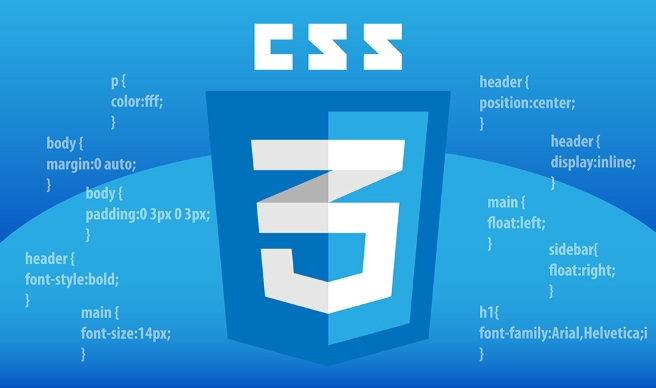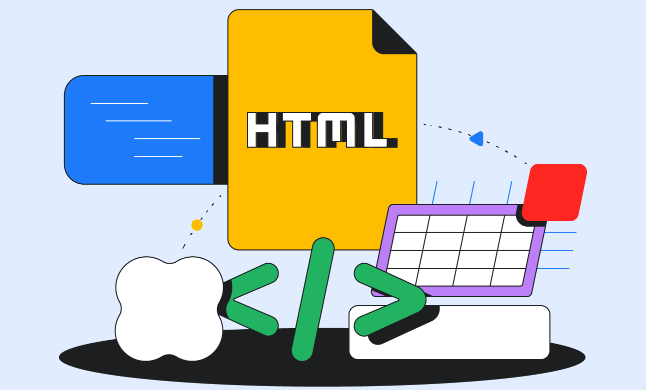制作流程图的方法?Vue 的运用
从现在开始,努力学习吧!本文《制作流程图的方法?Vue 的运用》主要讲解了等等相关知识点,我会在golang学习网中持续更新相关的系列文章,欢迎大家关注并积极留言建议。下面就先一起来看一下本篇正文内容吧,希望能帮到你!
随着互联网的发展,越来越多的应用需要实现流程图的制作,如工作流程图、电路图等。而 Vue.js 作为一款非常流行的前端框架,提供了极佳的交互性和可维护性,因此被广泛应用于构建复杂的流程图应用程序。
本文将介绍如何使用 Vue 实现流程图制作,包括以下步骤:
- 安装必要的依赖
- 编写基本的组件结构
- 实现拖拽功能
- 实现连接线
- 实现节点编辑
- 导出流程图
- 安装必要的依赖
首先,我们需要安装 vue-draggable-resizable 库,它是一个非常好用的 Vue 插件,能够实现元素的拖拽和缩放功能。我们可以使用 npm 安装:
npm install vue-draggable-resizable --save
- 编写基本的组件结构
我们需要使用 Vue 组件来实现流程图的编辑。我们需要创建一个 FlowChart 组件,用于包含所有流程图元素。每个节点都是 Node 组件,用于表示流程图中的一个步骤。连接线是 Connection 组件,用于连接不同的节点。
首先,我们需要在 FlowChart.vue 文件中创建一个抽象的 FlowChart 组件,用于包含所有节点和连接线:
<template>
<div class="flowchart">
<div class="nodes">
<!-- 组件插槽,用于插入节点 -->
<slot name="nodes"></slot>
</div>
<svg class="connections">
<!-- 组件插槽,用于插入连接线 -->
<slot name="connections"></slot>
</svg>
</div>
</template>
<script>
export default {
name: 'FlowChart'
}
</script>我们将节点和连接线分别放在 FlowChart 组件的两个插槽中。
接下来,我们需要创建 Node 和 Connection 组件,用于表示流程图的节点和连接线:
Node.vue:
<template>
<draggable-resizable :w="width" :h="height" :x="x" :y="y">
<div class="node">
<!-- 节点的内容 -->
<div class="node-content">
<slot></slot>
</div>
</div>
</draggable-resizable>
</template>
<script>
import VueDraggableResizable from 'vue-draggable-resizable'
export default {
name: 'Node',
components: {
VueDraggableResizable
},
props: {
width: {
type: Number,
default: 100
},
height: {
type: Number,
default: 50
},
x: {
type: Number,
default: 0
},
y: {
type: Number,
default: 0
}
}
}
</script>Connection.vue:
<template>
<svg class="connection">
<!-- SVG 路径元素,用于绘制连接线 -->
<path :d="path"></path>
</svg>
</template>
<script>
export default {
name: 'Connection',
props: {
start: Object,
end: Object
},
computed: {
path () {
// 计算连接线的路径
const startX = this.start.x + this.start.width / 2
const startY = this.start.y + this.start.height / 2
const endX = this.end.x + this.end.width / 2
const endY = this.end.y + this.end.height / 2
return `M ${startX} ${startY} L ${endX} ${endY}`
}
}
}
</script>我们使用 vue-draggable-resizable 组件来实现节点的拖拽和缩放,其中需要传递节点的 width、height、x、y 等属性。连接线则使用 SVG 的路径元素来绘制,需要根据节点的位置和尺寸计算出路径。
- 实现拖拽功能
为了实现节点的拖拽功能,我们需要在 Node 组件中添加 v-on:drag、v-on:dragstop 和 v-on:resize 事件监听器。它们分别对应节点的拖拽、结束拖拽和调整大小:
<draggable-resizable
:w="width"
:h="height"
:x="x"
:y="y"
v-on:drag="onDrag"
v-on:dragstop="onDragStop"
v-on:resize="onResize"
>
<!-- 节点的内容 -->
</draggable-resizable>
<script>
export default {
name: 'Node',
methods: {
onDrag (pos) {
// 拖拽事件处理函数
this.$emit('move', {
x: pos.x,
y: pos.y
})
},
onDragStop (pos) {
// 结束拖拽事件处理函数
this.$emit('endMove', {
x: pos.x,
y: pos.y
})
},
onResize (size) {
// 调整大小事件处理函数
this.$emit('resize', {
width: size.width,
height: size.height
})
}
}
}
</script>我们在这些事件处理函数中通过 $emit 方法向父组件发送事件,从而实现节点位置和大小的实时更新。在 FlowChart 组件中,我们需要监听这些事件并更新节点的信息:
<template>
<div class="flowchart">
<div class="nodes">
<!-- 将节点插入到插槽中 -->
<slot name="nodes"></slot>
</div>
<svg class="connections">
<!-- 将连接线插入到插槽中 -->
<slot name="connections"></slot>
<!-- 鼠标跟随的连接线 -->
<Connection v-if="showConnection"
:start="{x: start.x + start.width / 2, y: start.y + start.height / 2, width: start.width, height: start.height}"
:end="{x: end.x + end.width / 2, y: end.y + end.height / 2, width: end.width, height: end.height}"/>
</svg>
</div>
</template>
<script>
import Node from './Node.vue'
import Connection from './Connection.vue'
export default {
name: 'FlowChart',
components: {
Node,
Connection
},
data () {
return {
showConnection: false,
start: null, // 起点节点
end: null // 终点节点
}
},
methods: {
onNodeMove (node, pos) {
// 节点拖拽时的事件处理函数
node.x = pos.x
node.y = pos.y
},
onNodeEndMove (node, pos) {
// 节点结束拖拽时的事件处理函数
node.x = pos.x
node.y = pos.y
this.showConnection = false
this.start = null
this.end = null
},
onNodeResize (node, size) {
// 节点调整大小时的事件处理函数
node.width = size.width
node.height = size.height
},
connectNodes (start, end) {
// 连接两个节点
this.showConnection = true
this.start = start
this.end = end
}
}
}
</script>我们定义了 onNodeMove、onNodeEndMove 和 onNodeResize 三个事件处理函数,用于响应节点的拖拽、结束拖拽和调整大小。connectNodes 函数用于连接两个节点。
- 实现连接线
在 FlowChart 组件中,我们定义了一个 showConnection 变量和两个变量 start 和 end,用于保存连接线的信息。我们需要通过鼠标事件来更新这些信息,从而实现连接线的绘制。
首先,我们需要在 Node 组件中添加对 v-on:mousedown 和 v-on:mouseup 事件的监听。这些事件用于检测用户是否选择了一个节点:
<draggable-resizable
:w="width"
:h="height"
:x="x"
:y="y"
v-on:drag="onDrag"
v-on:dragstop="onDragStop"
v-on:resize="onResize"
v-on:mousedown="onMouseDown"
v-on:mouseup="onMouseUp"
>
<!-- 节点的内容 -->
</draggable-resizable>
<script>
export default {
name: 'Node',
methods: {
...
onMouseDown () {
// 鼠标按下时选中当前节点
this.$emit('select', this)
},
onMouseUp () {
// 鼠标松开时取消选中
this.$emit('unselect')
}
}
}
</script>我们在 onMouseDown 事件处理函数中向父组件发送一个 select 事件,用于选中当前节点。在 FlowChart 组件中,我们需要监听这个事件:
<template>
<div class="flowchart">
<div class="nodes">
<!-- 将节点插入到插槽中 -->
<slot name="nodes"></slot>
</div>
<svg class="connections">
<!-- 将连接线插入到插槽中 -->
<slot name="connections"></slot>
<!-- 鼠标跟随的连接线 -->
<Connection v-if="showConnection"
:start="{x: start.x + start.width / 2, y: start.y + start.height / 2, width: start.width, height: start.height}"
:end="{x: end.x + end.width / 2, y: end.y + end.height / 2, width: end.width, height: end.height}"/>
</svg>
</div>
</template>
<script>
import Node from './Node.vue'
import Connection from './Connection.vue'
export default {
name: 'FlowChart',
components: {
Node,
Connection
},
data () {
return {
showConnection: false,
start: null, // 起点节点
end: null // 终点节点
}
},
methods: {
...
onSelectNode (node) {
// 选中节点时的事件处理函数
if (this.start) {
// 已选择起点,连接当前节点
this.end = node
this.connectNodes(this.start, this.end)
} else {
// 选择起点
this.start = node
}
},
onUnselectNode () {
// 取消选中节点时的事件处理函数
this.start = null
this.end = null
this.showConnection = false
}
}
}
</script>我们在 onSelectNode 事件处理函数中判断当前是否已经选中起点节点,如果是则连接当前节点;否则将当前节点设置为起点。在 onUnselectNode 事件处理函数中,取消选中节点并重置连接线的信息。
- 实现节点编辑
为了实现节点的编辑,我们需要在 Node.vue 中添加一个编辑按钮,并监听它的 click 事件:
<template>
<draggable-resizable ...>
<div class="node">
<div class="node-content" v-on:click="$emit('edit')">
<!-- 节点的内容 -->
</div>
<button class="edit-button" v-on:click="$emit('edit')">
编辑
</button>
</div>
</draggable-resizable>
</template>
<script>
export default {
name: 'Node'
}
</script>
<style>
.edit-button {
position: absolute;
bottom: 5px;
right: 5px;
}
</style>接着,在 FlowChart.vue 中监听 edit 事件,在选中的节点上显示一个输入框:
<template>
<div class="flowchart">
<div class="nodes">
<!-- 将节点插入到插槽中 -->
<slot name="nodes"></slot>
</div>
<svg class="connections">
<!-- 将连接线插入到插槽中 -->
<slot name="connections"></slot>
<!-- 鼠标跟随的连接线 -->
<Connection v-if="showConnection"
:start="{x: start.x + start.width / 2, y: start.y + start.height / 2, width: start.width, height: start.height}"
:end="{x: end.x + end.width / 2, y: end.y + end.height / 2, width: end.width, height: end.height}"/>
</svg>
<!-- 编辑区域 -->
<div class="edit-panel" v-if="selectedNode">
<h3>编辑节点</h3>
<form v-on:submit.prevent="saveNode">
<label for="node-label">节点名称</label>
<input id="node-label" type="text" v-model="nodeLabel">
<button type="submit">保存</button>
</form>
</div>
</div>
</template>
<script>
export default {
name: 'FlowChart',
data () {
return {
showConnection: false,
start: null, // 起点节点
end: null, // 终点节点
selectedNode: null, // 选中的节点
nodeLabel: '' // 当前节点的标签
}
},
methods: {
...
onSelectNode (node) {
// 选中节点时的事件处理函数
if (this.start) {
// 已选择起点,连接当前节点
this.end = node
this.connectNodes(this.start, this.end)
this.selectedNode = null
} else {
// 选择起点
this.start = node
}
},
onUnselectNode () {
// 取消选中节点时的事件处理函数
this.start = null
this.end = null
this.showConnection = false
this.selectedNode = null
},
onEditNode (node) {
// 编辑节点时的事件处理函数
this.selectedNode = node
this.nodeLabel = node.$slots.default[0].text.trim()
},
saveNode () {
// 保存节点编辑后的信息
this.selectedNode.$slots.default[0].text = this.nodeLabel
this.selectedNode = null
}
}
}
</script>
<style>
.edit-panel {
position: absolute;
top: 0;
right: 0;
width: 300px;
height: 100%;
background: #fff;
padding: 20px;
box-shadow: -1px 0 10px rgba(0, 0, 0, 0.3);
}
</style>我们在 onSelectNode 事件处理函数中添加了 this.selectedNode = null,用于隐藏节点编辑框。在 onEditNode 事件处理函数中,我们向父组件发送了一个 edit 事件,用于显示一个输入框来编辑选中的节点。我们在 saveNode 事件处理函数中保存节点编辑后的信息。
- 导出流程图
最后,我们可以在 FlowChart.vue 中添加一个导出按钮,将当前流程图导出为 JSON 格式:
<template>
<div class="flowchart">
<div class="nodes">
<!-- 将节点插入到插槽中 -->
<slot name="nodes"></slot>
</div>
<svg class="connections">
<!-- 将连接线插入到插槽中 -->
<slot name="connections"></slot>
<!-- 鼠标跟随的连接线 -->
<Connection v-if="showConnection"
:start="{x: start.x + start.width / 2, y: start.y + start.height / 2, width: start.width, height: start.height}"
:end="{x: end.x + end.width / 2, y: end.y + end.height / 2, width: end.width, height: end.height}"/>
</svg>
<!-- 编辑区域 -->
...
<!-- 导出按钮 -->
<button class="export-button" v-on:click="exportFlowchart">导出</button>
</div>
</template>
<script>
export default {
name: 'FlowChart',
methods: {
...
exportFlowchart () {
// 导出流程图
const nodes = []
const connections = []
this.$slots.nodes.forEach(vnode => {
const node = vnode.componentInstance
nodes.push({
x: node.x,
y: node.y,
width: node.width,
height: node.height,
label: node.$slots.default[0].text.trim()
})
})终于介绍完啦!小伙伴们,这篇关于《制作流程图的方法?Vue 的运用》的介绍应该让你收获多多了吧!欢迎大家收藏或分享给更多需要学习的朋友吧~golang学习网公众号也会发布文章相关知识,快来关注吧!
 Go语言内存管理的优点与缺陷
Go语言内存管理的优点与缺陷
- 上一篇
- Go语言内存管理的优点与缺陷
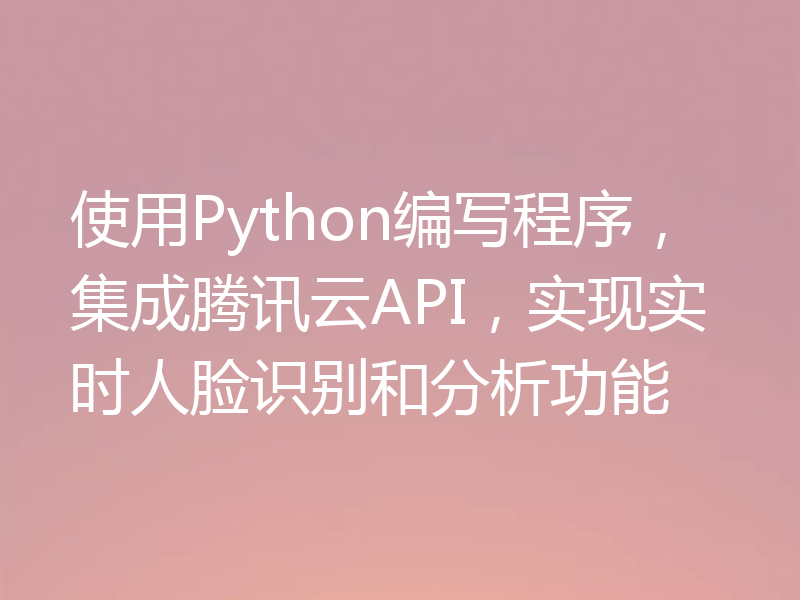
- 下一篇
- 使用Python编写程序,集成腾讯云API,实现实时人脸识别和分析功能
-
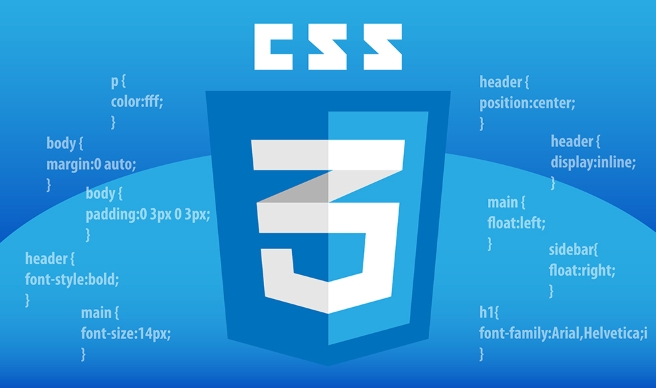
- 文章 · 前端 | 1分钟前 |
- Flexbox实现导航栏居中布局方法
- 405浏览 收藏
-

- 文章 · 前端 | 7分钟前 |
- CSS缩放动画技巧:scale关键帧应用解析
- 321浏览 收藏
-

- 文章 · 前端 | 17分钟前 |
- Flexbox结合fixed实现底部按钮固定
- 333浏览 收藏
-

- 文章 · 前端 | 19分钟前 |
- CSS登录表单样式设计教程
- 212浏览 收藏
-
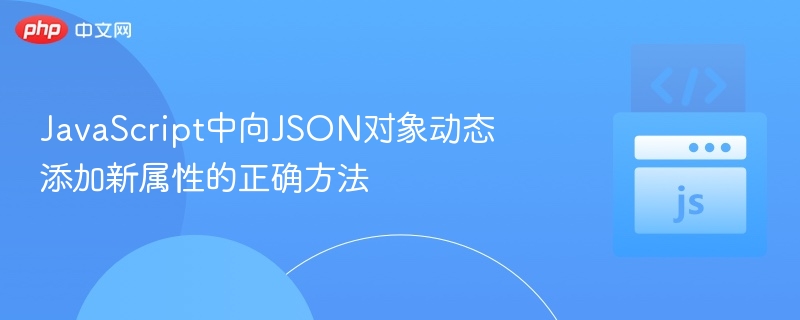
- 文章 · 前端 | 20分钟前 |
- JavaScript动态添加JSON属性技巧分享
- 106浏览 收藏
-
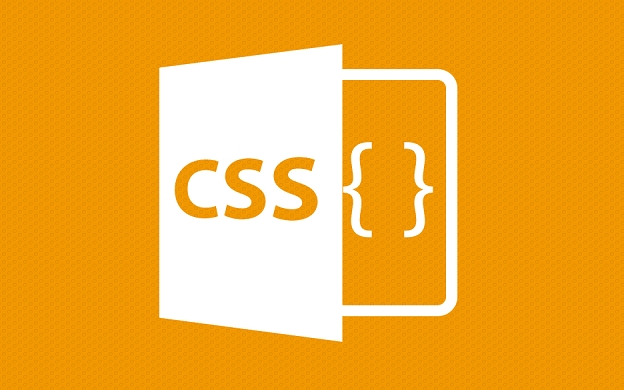
- 文章 · 前端 | 29分钟前 |
- CSS:lang伪类用法详解
- 462浏览 收藏
-
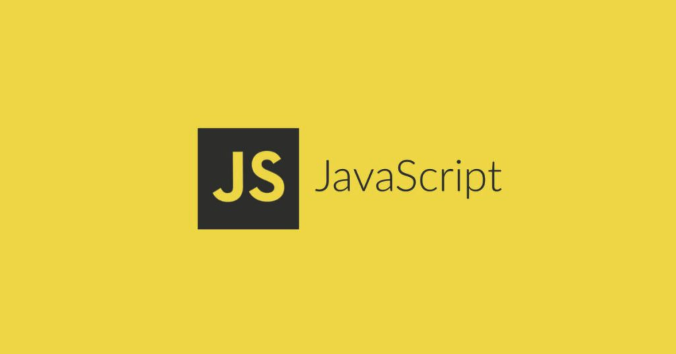
- 文章 · 前端 | 41分钟前 |
- JavaScript如何操作文件系统?FileSystemAccessAPI详解
- 365浏览 收藏
-

- 文章 · 前端 | 46分钟前 | 在线编辑 云端存储 实时预览 HTML手机编辑器 playcode.io
- HTML手机编辑器在线使用入口
- 317浏览 收藏
-
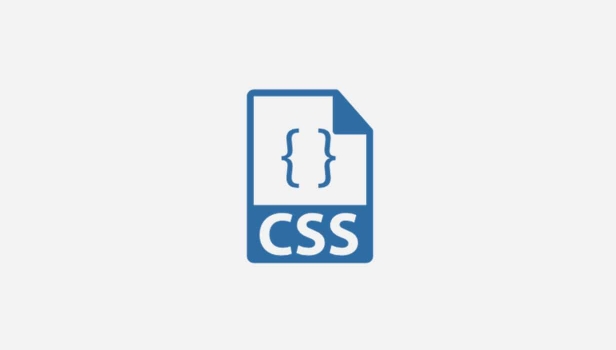
- 文章 · 前端 | 54分钟前 |
- Flexbox和Grid实现子元素自适应父元素的方法
- 156浏览 收藏
-

- 前端进阶之JavaScript设计模式
- 设计模式是开发人员在软件开发过程中面临一般问题时的解决方案,代表了最佳的实践。本课程的主打内容包括JS常见设计模式以及具体应用场景,打造一站式知识长龙服务,适合有JS基础的同学学习。
- 543次学习
-

- GO语言核心编程课程
- 本课程采用真实案例,全面具体可落地,从理论到实践,一步一步将GO核心编程技术、编程思想、底层实现融会贯通,使学习者贴近时代脉搏,做IT互联网时代的弄潮儿。
- 516次学习
-

- 简单聊聊mysql8与网络通信
- 如有问题加微信:Le-studyg;在课程中,我们将首先介绍MySQL8的新特性,包括性能优化、安全增强、新数据类型等,帮助学生快速熟悉MySQL8的最新功能。接着,我们将深入解析MySQL的网络通信机制,包括协议、连接管理、数据传输等,让
- 500次学习
-

- JavaScript正则表达式基础与实战
- 在任何一门编程语言中,正则表达式,都是一项重要的知识,它提供了高效的字符串匹配与捕获机制,可以极大的简化程序设计。
- 487次学习
-

- 从零制作响应式网站—Grid布局
- 本系列教程将展示从零制作一个假想的网络科技公司官网,分为导航,轮播,关于我们,成功案例,服务流程,团队介绍,数据部分,公司动态,底部信息等内容区块。网站整体采用CSSGrid布局,支持响应式,有流畅过渡和展现动画。
- 485次学习
-

- ChatExcel酷表
- ChatExcel酷表是由北京大学团队打造的Excel聊天机器人,用自然语言操控表格,简化数据处理,告别繁琐操作,提升工作效率!适用于学生、上班族及政府人员。
- 3213次使用
-

- Any绘本
- 探索Any绘本(anypicturebook.com/zh),一款开源免费的AI绘本创作工具,基于Google Gemini与Flux AI模型,让您轻松创作个性化绘本。适用于家庭、教育、创作等多种场景,零门槛,高自由度,技术透明,本地可控。
- 3427次使用
-

- 可赞AI
- 可赞AI,AI驱动的办公可视化智能工具,助您轻松实现文本与可视化元素高效转化。无论是智能文档生成、多格式文本解析,还是一键生成专业图表、脑图、知识卡片,可赞AI都能让信息处理更清晰高效。覆盖数据汇报、会议纪要、内容营销等全场景,大幅提升办公效率,降低专业门槛,是您提升工作效率的得力助手。
- 3457次使用
-

- 星月写作
- 星月写作是国内首款聚焦中文网络小说创作的AI辅助工具,解决网文作者从构思到变现的全流程痛点。AI扫榜、专属模板、全链路适配,助力新人快速上手,资深作者效率倍增。
- 4566次使用
-

- MagicLight
- MagicLight.ai是全球首款叙事驱动型AI动画视频创作平台,专注于解决从故事想法到完整动画的全流程痛点。它通过自研AI模型,保障角色、风格、场景高度一致性,让零动画经验者也能高效产出专业级叙事内容。广泛适用于独立创作者、动画工作室、教育机构及企业营销,助您轻松实现创意落地与商业化。
- 3833次使用
-
- JavaScript函数定义及示例详解
- 2025-05-11 502浏览
-
- 优化用户界面体验的秘密武器:CSS开发项目经验大揭秘
- 2023-11-03 501浏览
-
- 使用微信小程序实现图片轮播特效
- 2023-11-21 501浏览
-
- 解析sessionStorage的存储能力与限制
- 2024-01-11 501浏览
-
- 探索冒泡活动对于团队合作的推动力
- 2024-01-13 501浏览